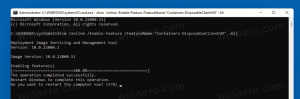Sigurnosno kopiranje i vraćanje postavki Groove glazbe u sustavu Windows 10
Groove Music jedna je od ugrađenih aplikacija u sustavu Windows 10. To je aplikacija za strujanje glazbe stvorena pomoću platforme Universal Windows Apps. Microsoft aktivno radi na ovoj aplikaciji. Moguće je sigurnosno kopirati i vratiti njegove opcije. Ovo je vrlo korisno jer ih možete vratiti kada je potrebno ili ih prenijeti na drugo računalo ili korisnički račun.
Aplikacija postupno primio the Fluent Design makeover i već je dobio Glazbene vizualizacije, an Equalizer, Istaknuti popisi za reprodukciju, personalizacija popisa za reprodukciju i automatsko generiranje popisa za reprodukciju.
Groove Music je unaprijed instaliran u najnovijim verzijama sustava Windows 10, ali ako ste ga deinstalirali ili želite isprobati verziju ažuriranja, možete preuzmite ga iz Windows trgovine.
Ako svakodnevno koristite Groove Music, dobra je ideja napraviti sigurnosnu kopiju postavki. Evo kako se to može učiniti.
Za sigurnosno kopiranje postavki Groove Music u sustavu Windows 10, učinite sljedeće.
- Zatvorite aplikaciju Groove Music. Možeš prekinuti ga u Postavkama.
- Otvori File Explorer app.
- Idite u mapu %LocalAppData%\Packages\Microsoft. ZuneMusic_8wekyb3d8bbwe. Ovu liniju možete zalijepiti u adresnu traku File Explorera i pritisnuti tipku Enter.
- Otvorite podmapu Postavke. Tamo ćete vidjeti skup datoteka. Odaberite ih.
- Desnom tipkom miša kliknite odabrane datoteke i odaberite "Kopiraj" u kontekstnom izborniku ili pritisnite slijed tipki Ctrl + C da biste kopirali datoteke.
- Zalijepite ih na neko sigurno mjesto.
To je to. Upravo ste stvorili sigurnosnu kopiju postavki aplikacije Groove Music. Da biste ih vratili ili premjestili na drugo računalo ili korisnički račun, morate ih smjestiti u istu mapu.
Vraćanje opcija Groove Music u sustavu Windows 10
- Zatvorite Groove glazbu. Možeš prekinuti ga u Postavkama.
- Otvori File Explorer app.
- Idite u mapu %LocalAppData%\Packages\Microsoft. ZuneMusic_8wekyb3d8bbwe. Ovu liniju možete zalijepiti u adresnu traku File Explorera i pritisnuti tipku Enter.
- Ovdje zalijepite datoteke postavke.dat i roaming.lock.
Sada možete pokrenuti aplikaciju. Trebao bi se pojaviti sa svim vašim prethodno spremljenim postavkama.
Napomena: Ista metoda može se koristiti za sigurnosno kopiranje i vraćanje opcija za druge Windows 10 aplikacije. Pogledajte članke
- Sigurnosno kopiranje i vraćanje alarma i sata u sustavu Windows 10
- Opcije aplikacije Sigurnosno kopiranje i vraćanje fotografija u sustavu Windows 10
To je to.